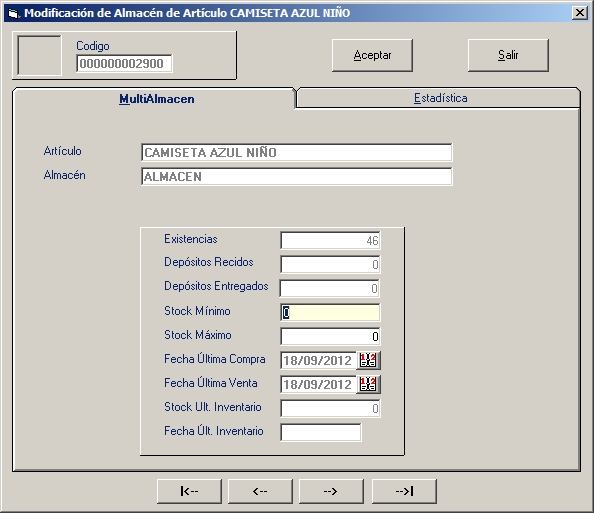NOTA: El módulo de gestión de lotes (Trazabilidad) es incompatible con la gestión de tallas y colores.
![]() En esta opción de menú encontramos una pantalla referente a las existencias por almacén, por cada talla y color que haya definido en la serie de Tallas y Colores correspondiente al artículo que se encuentra en edición.
En esta opción de menú encontramos una pantalla referente a las existencias por almacén, por cada talla y color que haya definido en la serie de Tallas y Colores correspondiente al artículo que se encuentra en edición.
La pantalla que encontramos es la siguiente:
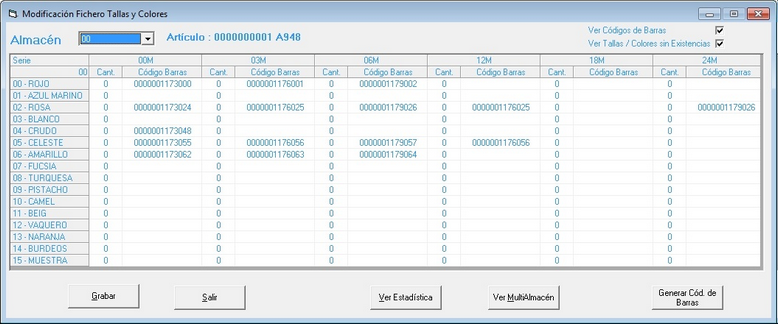
| • | Almacén: Lista desplegable en la que aparecen los almacenes definidos en la empresa. Desplegando la lista y seleccionando el almacén deseado, aparecerán en pantalla las existencias correspondientes a dicho almacén. |
Tal y como se observa nos aparece un cuadro en el que tenemos por un lado las tallas correspondientes a la serie y en el otro los colores correspondientes a dichas tallas. En Cant. encontramos las existencias correspondientes a la talla y color indicadas. Además se podrá indicar un código de barras para cada talla y color.
| • | Ver códigos de Barras: Permite ver u ocultar las columnas de códigos de barras. |
| • | Ver Tallas / Colores sin Existencias: Permite ver u ocultar las columnas de artículos sin existencias. |
También encontramos los siguientes botones de comando:
| • | Grabar: Haciendo click en este botón grabaremos los códigos de barras indicados para cada talla y color. |
| • | Generar Codigos de Barras: Desde este botón tenemos la posibilidad de generar códigos de barras automáticos para todas las combinaciones de tallas y colores, o sólo para los artículos que tienen existencias, al contestar a la siguiente ventana que se mostrará: |

| • | Salir: Haciendo click en este botón se descargará la pantalla sin grabar. |
| • | Ver Estadística: Desde este botón podremos ver una pantalla con la estadística referente a Entradas, Salidas, Ventas y Beneficios, del artículo que se encuentre marcado, es decir, si queremos ver la estadística de la talla 010 y del color 01, primero debemos seleccionar la celda CANTIDAD correspondiente a dicha talla y color, y posteriormente hacer click en este botón. |
La ventana que se nos presenta es como la que sigue:
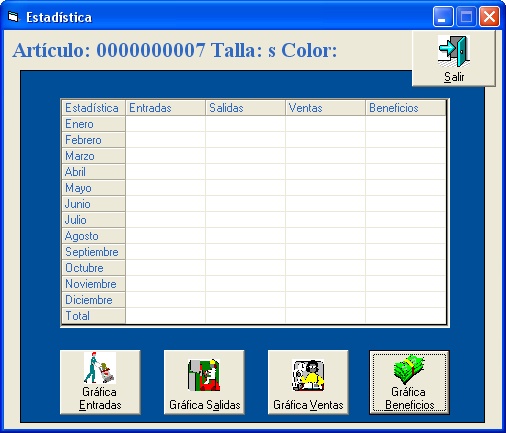
Las gráfica que nos muestra es la siguiente:
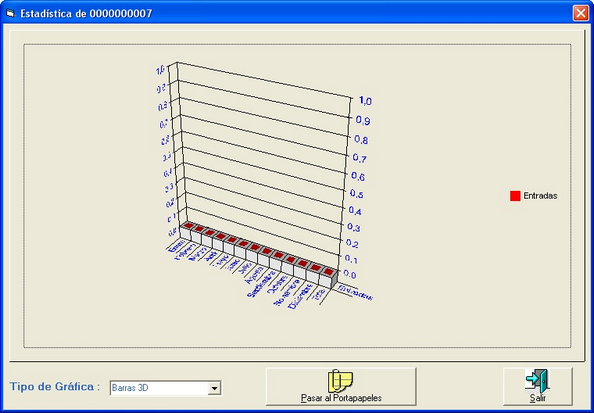
| • | Ver MultiAlmacén: Desde este botón pasaremos a ver los datos estadísticos referentes a todas las tallas y colores en conjunto para el almacén seleccionado en la lista desplegable. |
| . |